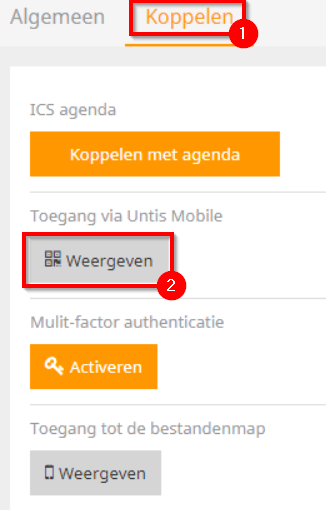WebUntis: Untis Mobile: verschil tussen versies
Geen bewerkingssamenvatting |
Geen bewerkingssamenvatting |
||
| Regel 32: | Regel 32: | ||
== Het AP-profiel toevoegen == | == Het AP-profiel toevoegen == | ||
De eerste keer dat je de WebUntis Mobile app start, wordt je gevraagd om een profiel toe te voegen. Er zijn twee opties: | De eerste keer dat je de WebUntis Mobile app start, wordt je gevraagd om een profiel toe te voegen. Er zijn twee opties: | ||
* je kan een [[via | * je kan een [[WebUntis:_Untis_Mobile#via QR-code|QR-code scannen]] | ||
* je kan alle gegevens handmatig invullen | * je kan alle gegevens handmatig invullen | ||
Versie van 17 mei 2020 15:57
Deze pagina helpt je bij het (ont)koppelen van je WebUntis rooster met je mobiele apparaat, waardoor je steeds je actuele lessenrooster bij de hand hebt.

WebUntis Mobile downloaden en installeren
Google Android
Via de Google Play Store vind je de WebUntis Mobile app die je meteen kan downloaden en installeren:
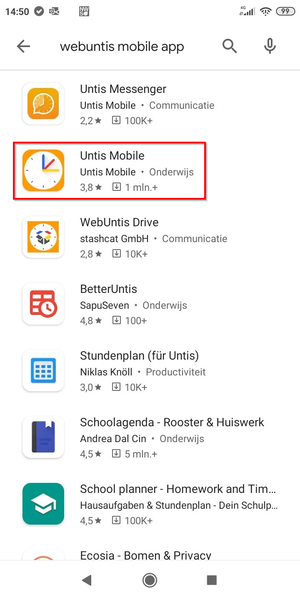
Waarschijnlijk wordt gevraagd om jouw (Google) account verder te configureren. Klik op de knop Doorgaan, en kies voor Overslaan:
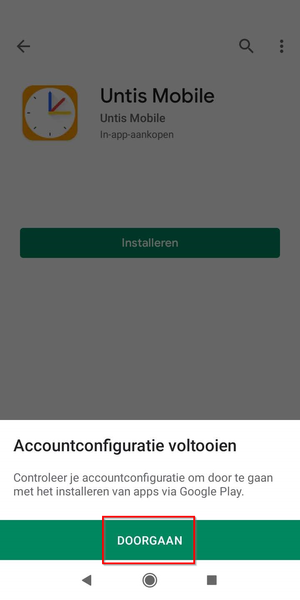
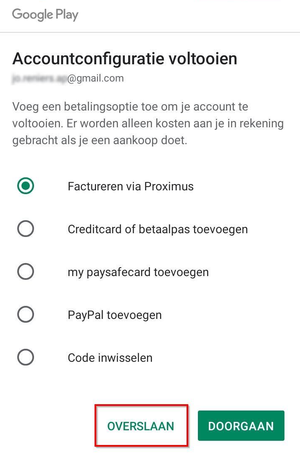
WebUntis Mobile is nu geïnstalleerd. Klik op de knop Openen om de app te starten:
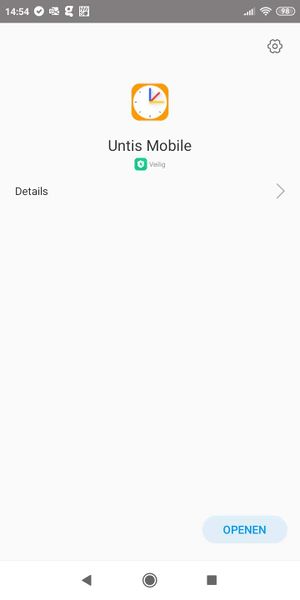
Klik op de knop profiel toev:
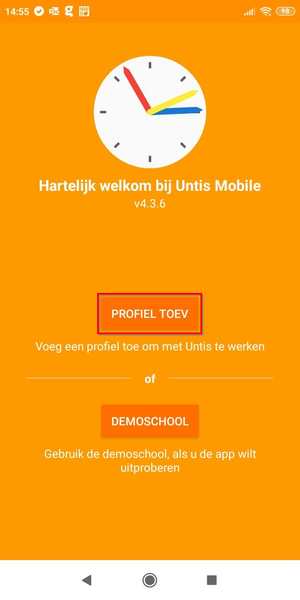
Het AP-profiel toevoegen
De eerste keer dat je de WebUntis Mobile app start, wordt je gevraagd om een profiel toe te voegen. Er zijn twee opties:
- je kan een QR-code scannen
- je kan alle gegevens handmatig invullen
via QR-code
via handmatige invoer
WebUntis
Meld je aan op WebUntis.
Klik daarna op de profielknop (rechtsboven):
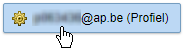
In het volgende scherm klik je op:
- 1: Koppelen
- 2: Koppelen met agenda
Daarna krijg je een QR-code te zien die je later